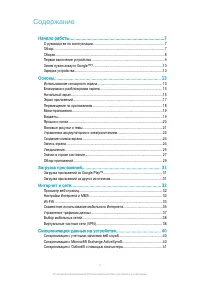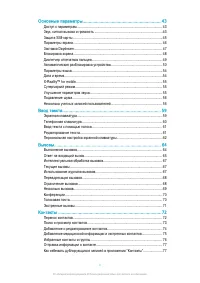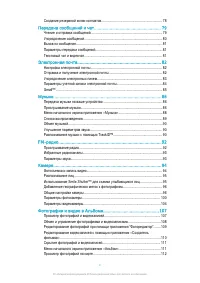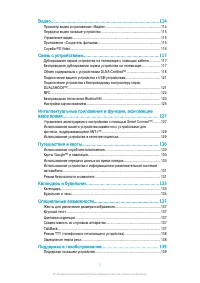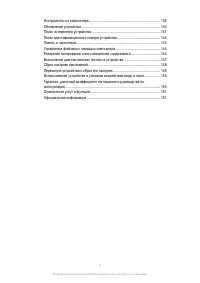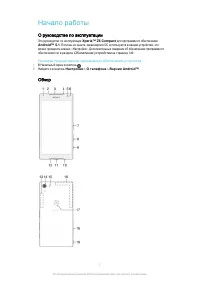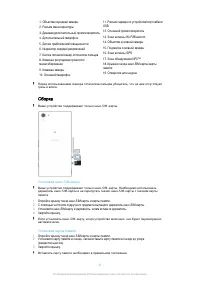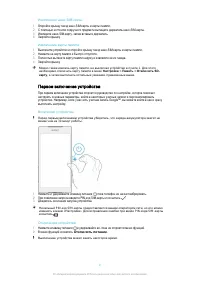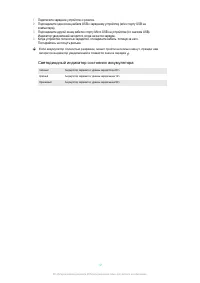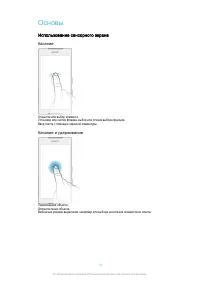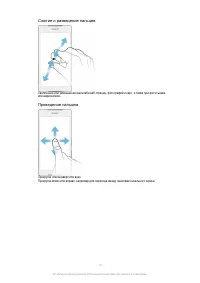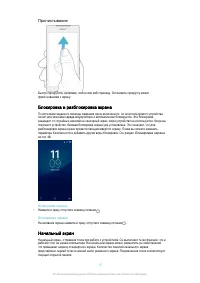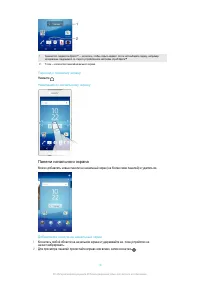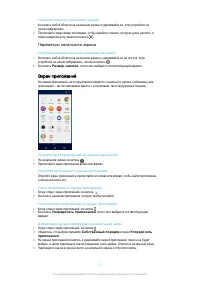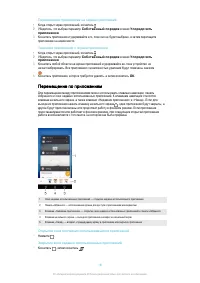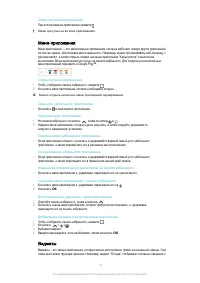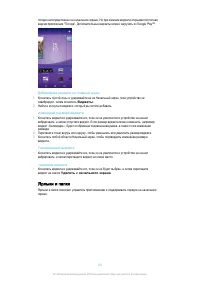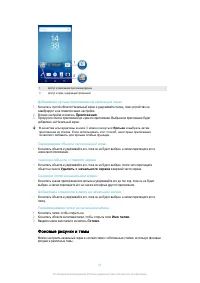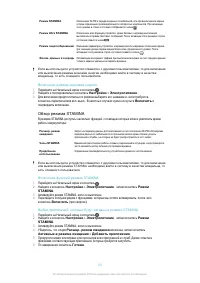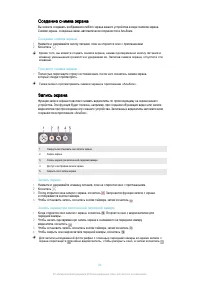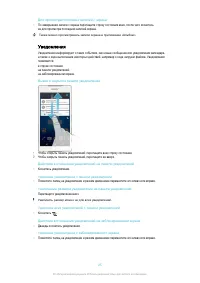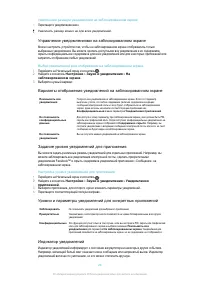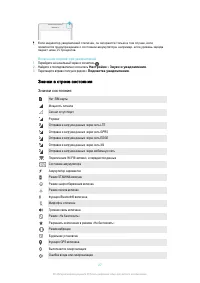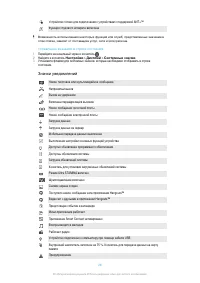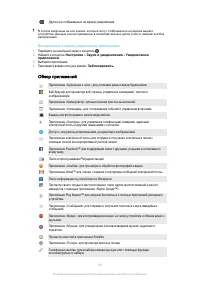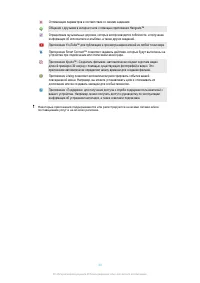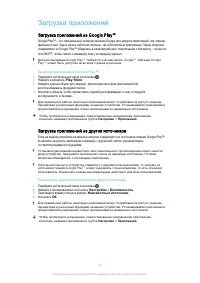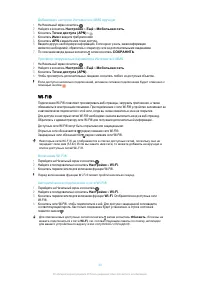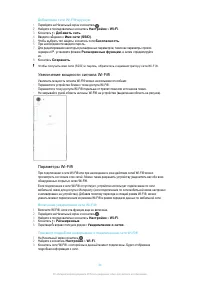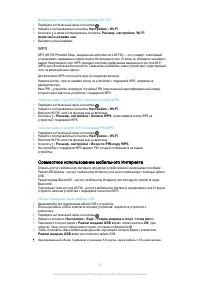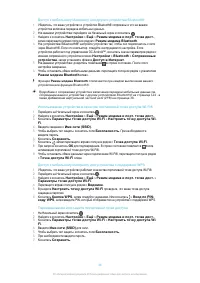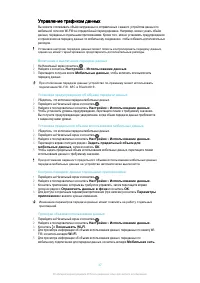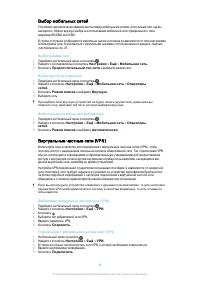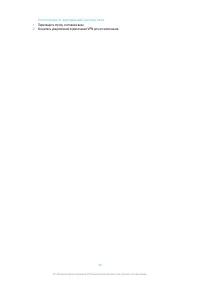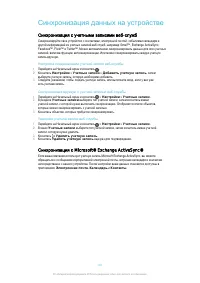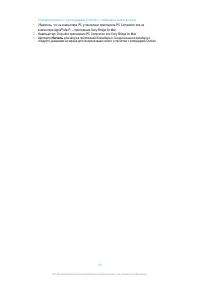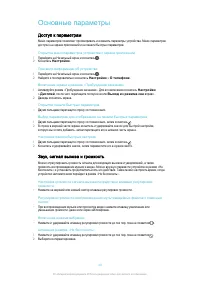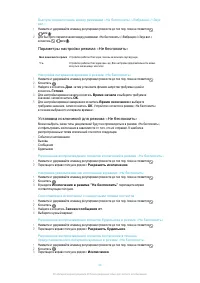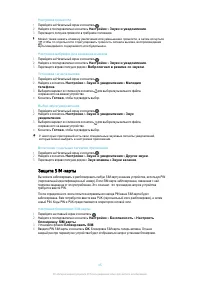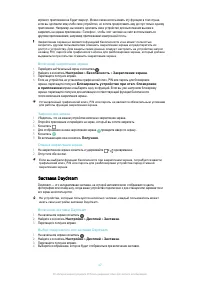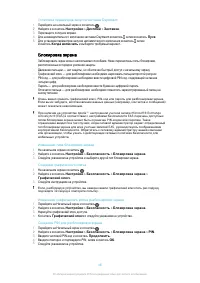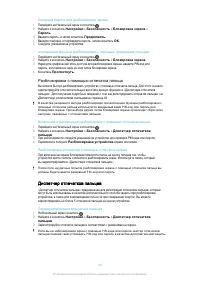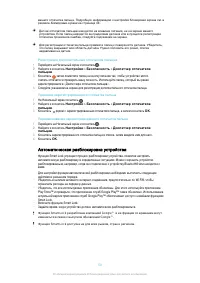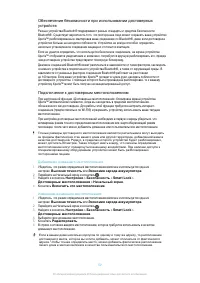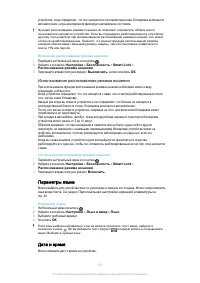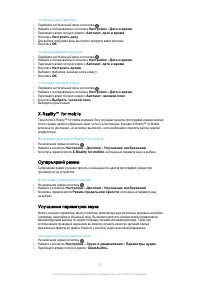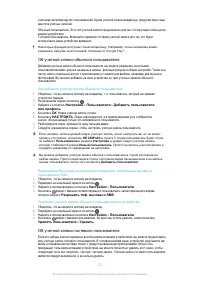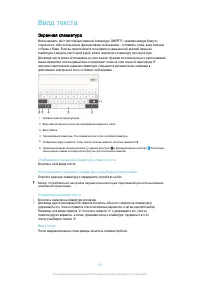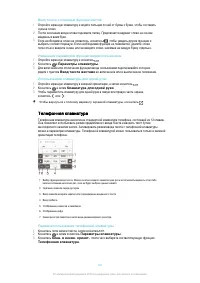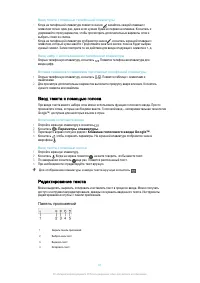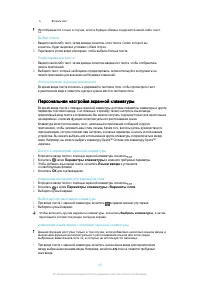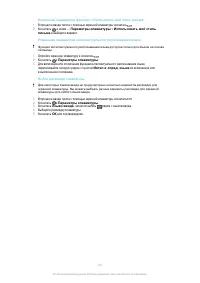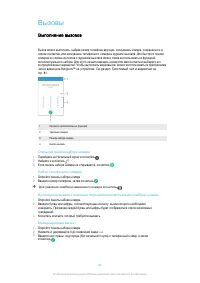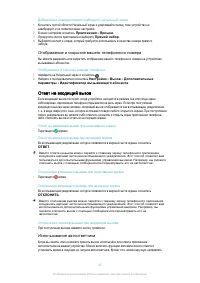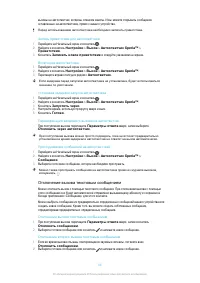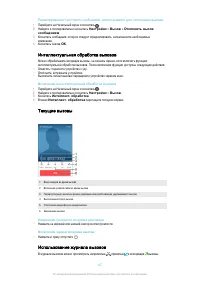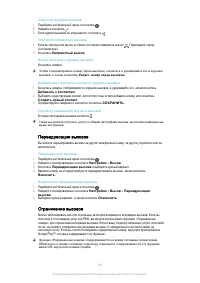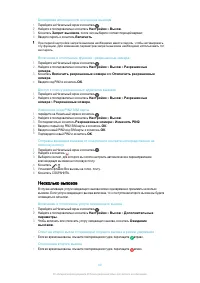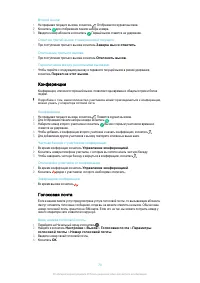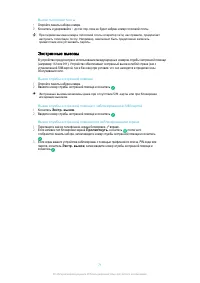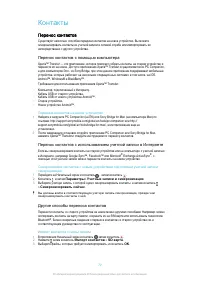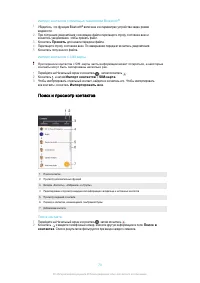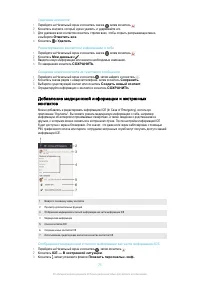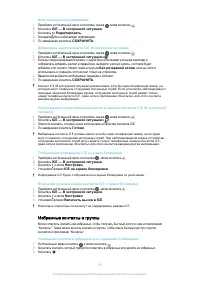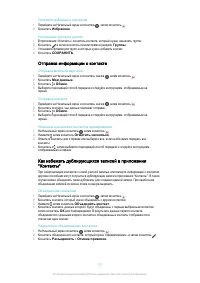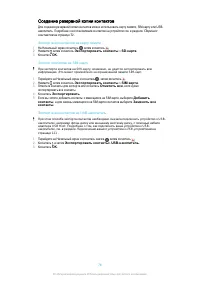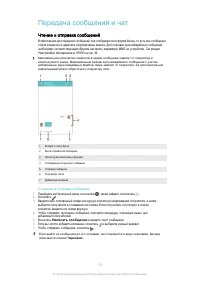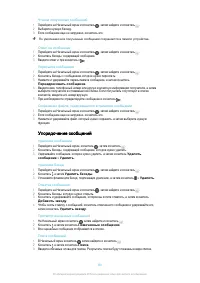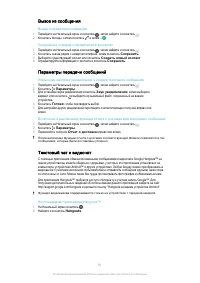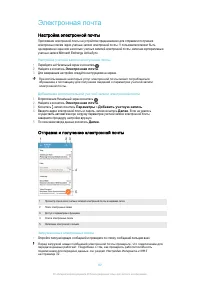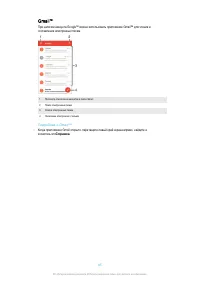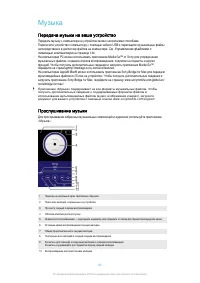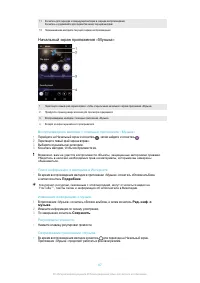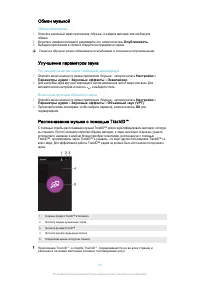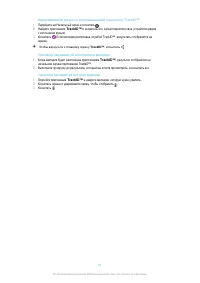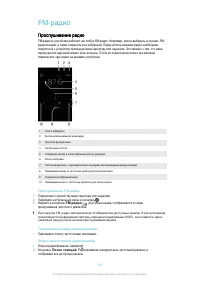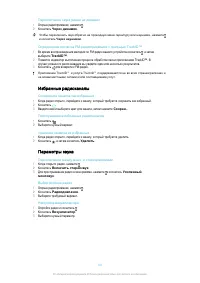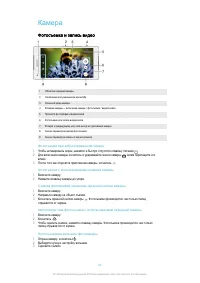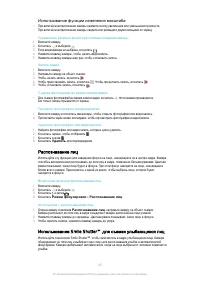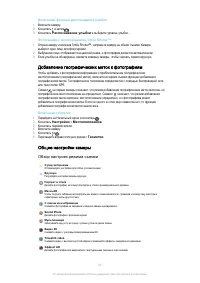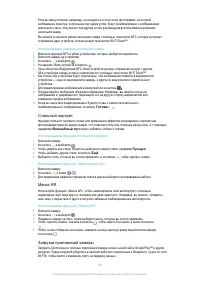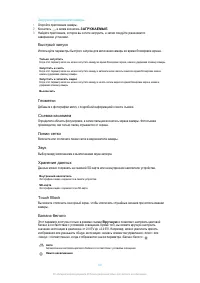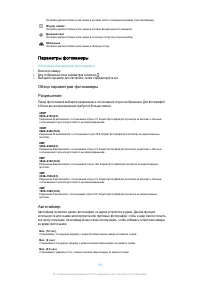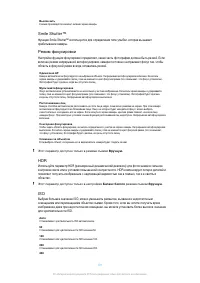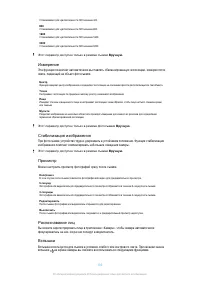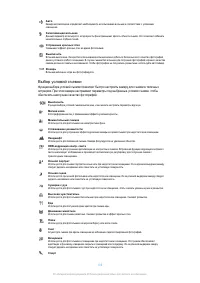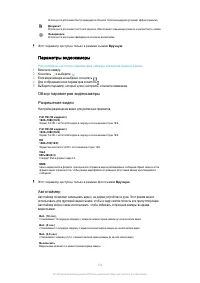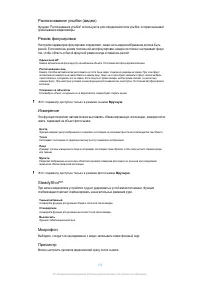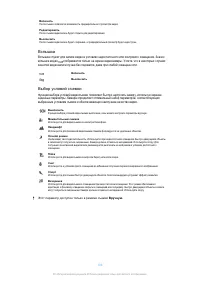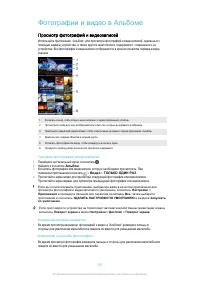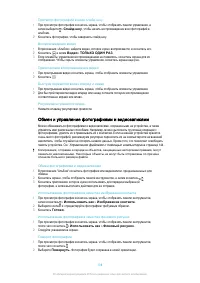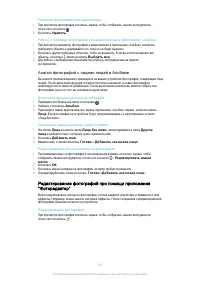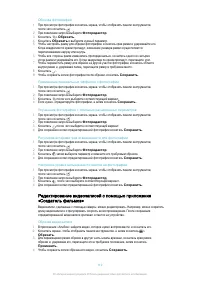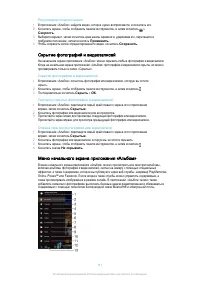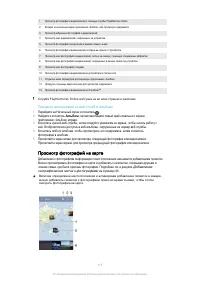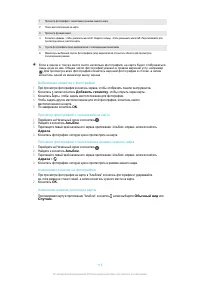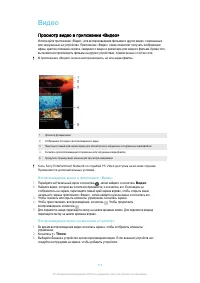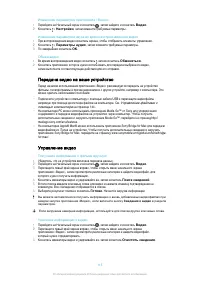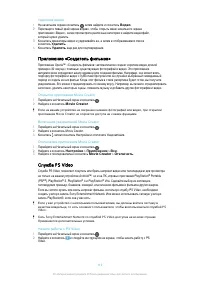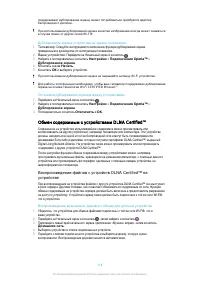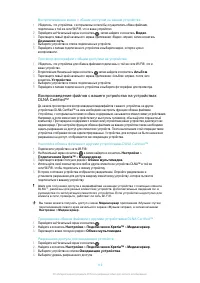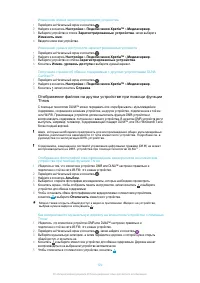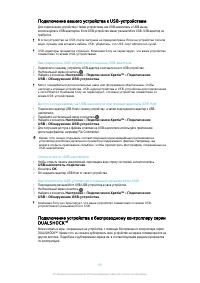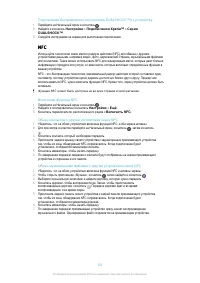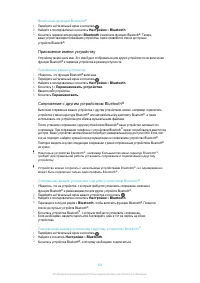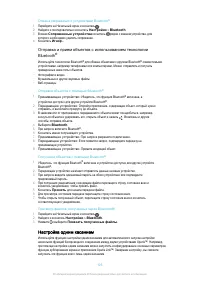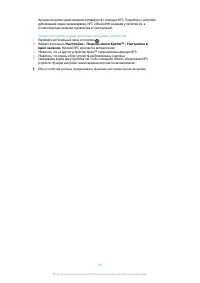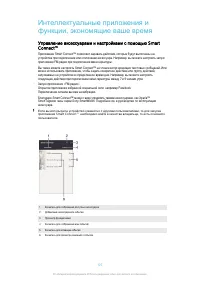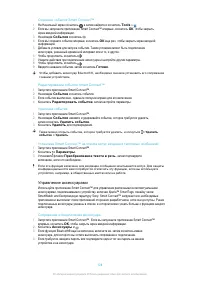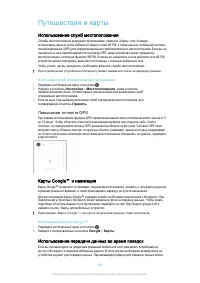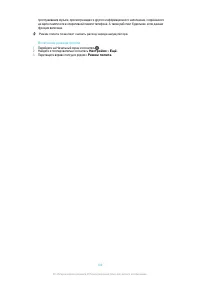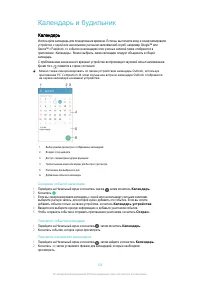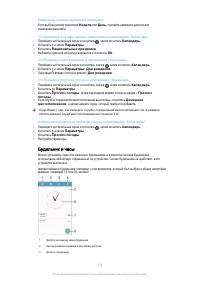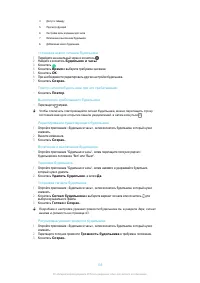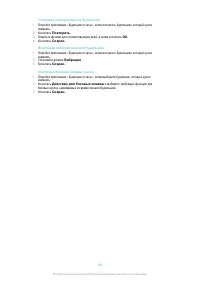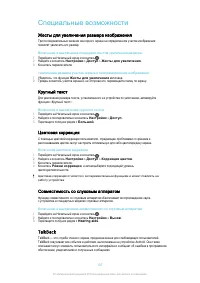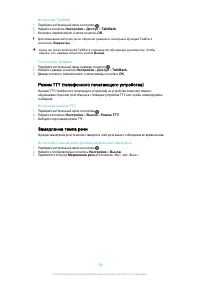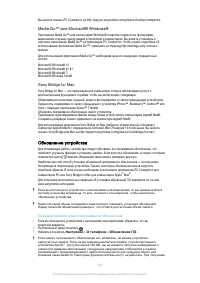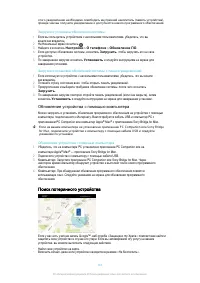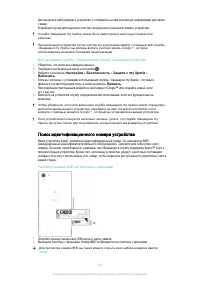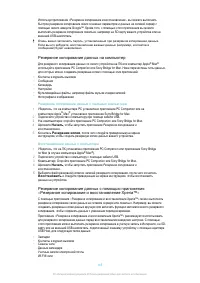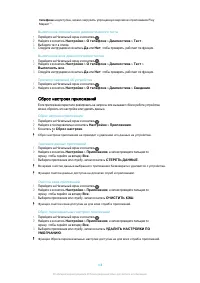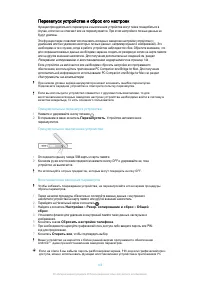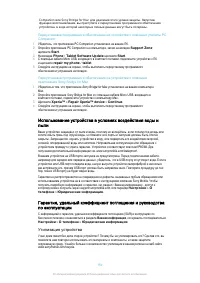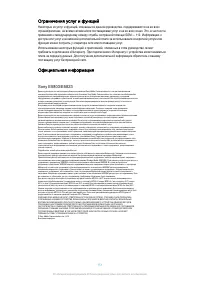Смартфоны Sony Xperia Z5 Compact E5823 Black - инструкция пользователя по применению, эксплуатации и установке на русском языке. Мы надеемся, она поможет вам решить возникшие у вас вопросы при эксплуатации техники.
Если остались вопросы, задайте их в комментариях после инструкции.
"Загружаем инструкцию", означает, что нужно подождать пока файл загрузится и можно будет его читать онлайн. Некоторые инструкции очень большие и время их появления зависит от вашей скорости интернета.
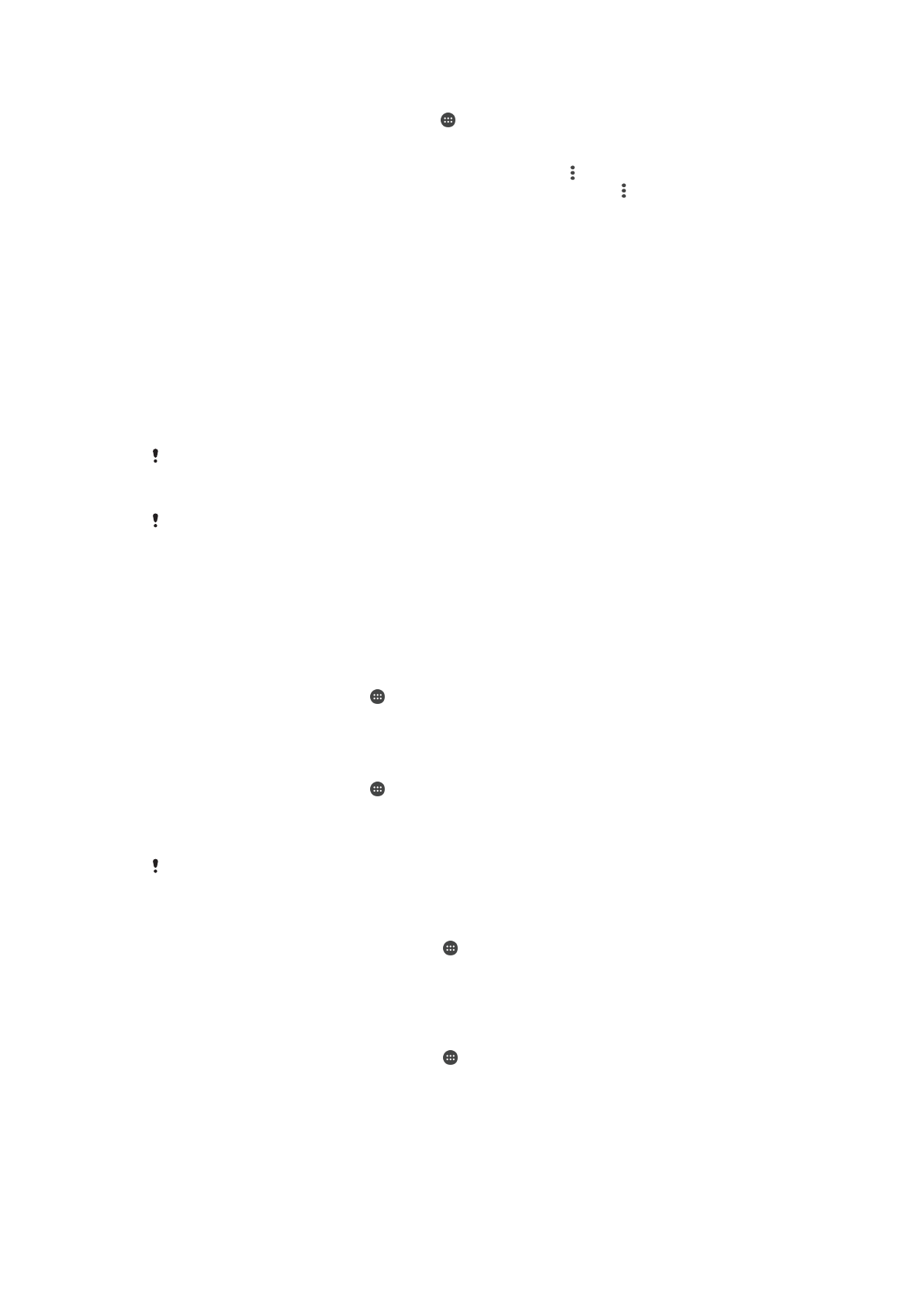
Установка
параметров
запуска
заставки
Daydream
1
Перейдите
на
начальный
экран
и
коснитесь
.
2
Найдите
и
коснитесь
Настройки
>
Дисплей
>
Заставка
.
3
Перетащите
ползунок
вправо
.
4
Для
незамедлительного
включения
заставки
Daydream
коснитесь
,
затем
коснитесь
Пуск
.
5
Для
установки
параметров
запуска
автоматического
включения
коснитесь
,
затем
коснитесь
Когда
включать
и
выберите
требуемый
вариант
.
Блокировка экрана
Заблокировать
экран
можно
несколькими
способами
.
Ниже
перечислены
типы
блокировки
,
расположенные
в
порядке
усиления
защиты
.
•
Движение
пальцем
—
нет
защиты
,
но
обеспечен
быстрый
доступ
к
начальному
экрану
•
Графический
ключ
—
для
разблокировки
необходимо
нарисовать
пальцем
простой
рисунок
•
PIN-
код
—
для
разблокировки
необходимо
ввести
цифровой
PIN-
код
,
содержащий
не
менее
четырех
цифр
•
Пароль
—
для
разблокировки
необходимо
ввести
буквенно
-
цифровой
пароль
•
Отпечаток
пальца
—
для
разблокировки
необходимо
поместить
зарегистрированный
палец
на
кнопку
питания
Очень важно помнить графический ключ
, PIN-
код или пароль для разблокировки экрана
.
Если вы их забудете
,
восстановление важных данных
(
например
,
контактов и сообщений
)
может оказаться невозможным
.
При наличии на устройстве
Xperia™
настроенной учетной записи
Microsoft® Exchange
ActiveSync® (EAS)
в соответствии с настройками безопасности
EAS
перечень доступных
типов блокировки экрана может быть ограничен
PIN-
кодом или паролем
.
Такое
ограничение вводится в тех случаях
,
когда сетевой администратор задает определенный
тип блокировки экрана для всех учетных записей
EAS,
руководствуясь соображениями
корпоративной безопасности
.
Обратитесь к сетевому администратору вашей компании
или организации
,
чтобы узнать о действующих сетевых политиках безопасности для
мобильных устройств
.
Изменение
типа
блокировки
экрана
1
На
начальном
экране
коснитесь
.
2
Найдите
и
коснитесь
Настройки
>
Безопасность
>
Блокировка
экрана
.
3
Следуйте
указаниям
на
устройстве
и
выберите
другой
тип
блокировки
экрана
.
Создание
графического
ключа
1
На
начальном
экране
коснитесь
.
2
Найдите
и
коснитесь
Настройки
>
Безопасность
>
Блокировка
экрана
>
Графический
ключ
.
3
Следуйте
инструкциям
на
устройстве
.
Если
,
разблокируя устройство
,
вы неверно ввели графический ключ пять раз подряд
,
подождите
30
секунд и повторите попытку
.
Изменение
графического
ключа
разблокировки
экрана
1
Перейдите
на
Начальный
экран
и
коснитесь
.
2
Найдите
и
коснитесь
Настройки
>
Безопасность
>
Блокировка
экрана
.
3
Нарисуйте
графический
ключ
доступа
.
4
Коснитесь
Графический
ключ
и
следуйте
указаниям
на
устройстве
.
Создание
PIN
для
разблокировки
экрана
1
Перейдите
на
Начальный
экран
и
коснитесь
.
2
Найдите
и
коснитесь
Настройки
>
Безопасность
>
Блокировка
экрана
>
PIN
.
3
Введите
числовой
PIN-
код
и
коснитесь
Продолжить
.
4
Введите
повторно
и
подтвердите
PIN,
затем
коснитесь
ОК
.
5
Следуйте
указаниям
на
устройстве
.
48
Это
Интернет
-
версия
документа
. ©
Печать
разрешена
только
для
частного
использования
.